应用是 Wear OS 上的主要 Surface (界面) 之一。应用与复杂功能或图块不同,后者是应用内容的可快速浏览表示形式。应用可显示更多信息并支持更丰富的交互功能。用户通常从其他 Surface (界面) 进入应用,例如通知、复杂功能、图块或语音操作。
原则
设计应用时,请牢记以下原则
专注: 专注于关键任务,帮助用户在几秒钟内完成工作。
浅层且线性: 避免创建深度超过两级的层级结构。尽可能将内容和导航以内联方式显示。
可滚动: 应用可以滚动。这对于用户在手表上查看更多内容来说是一种自然的交互手势。
指南
设计应用时,请遵循以下指南。
优化纵向布局
使用纵向布局简化应用设计,这让用户可以通过单向滚动浏览内容。
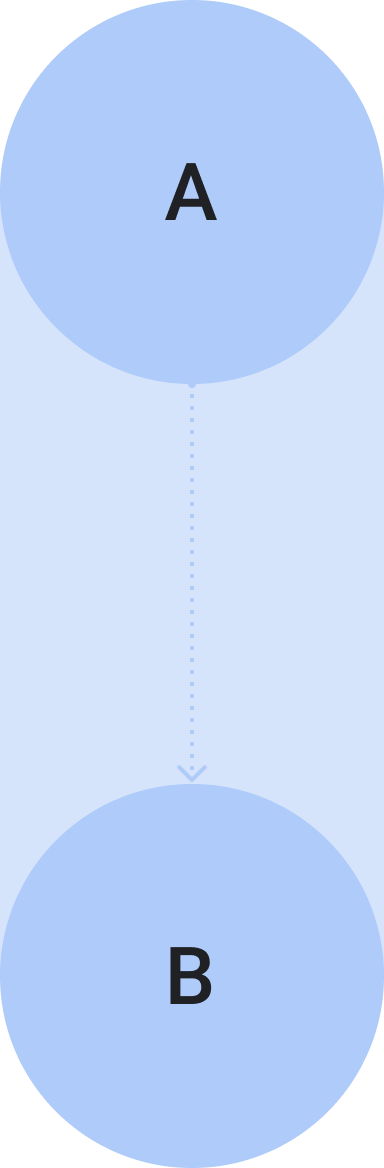
允许
此应用旨在将用户从 A 点带到 B 点。
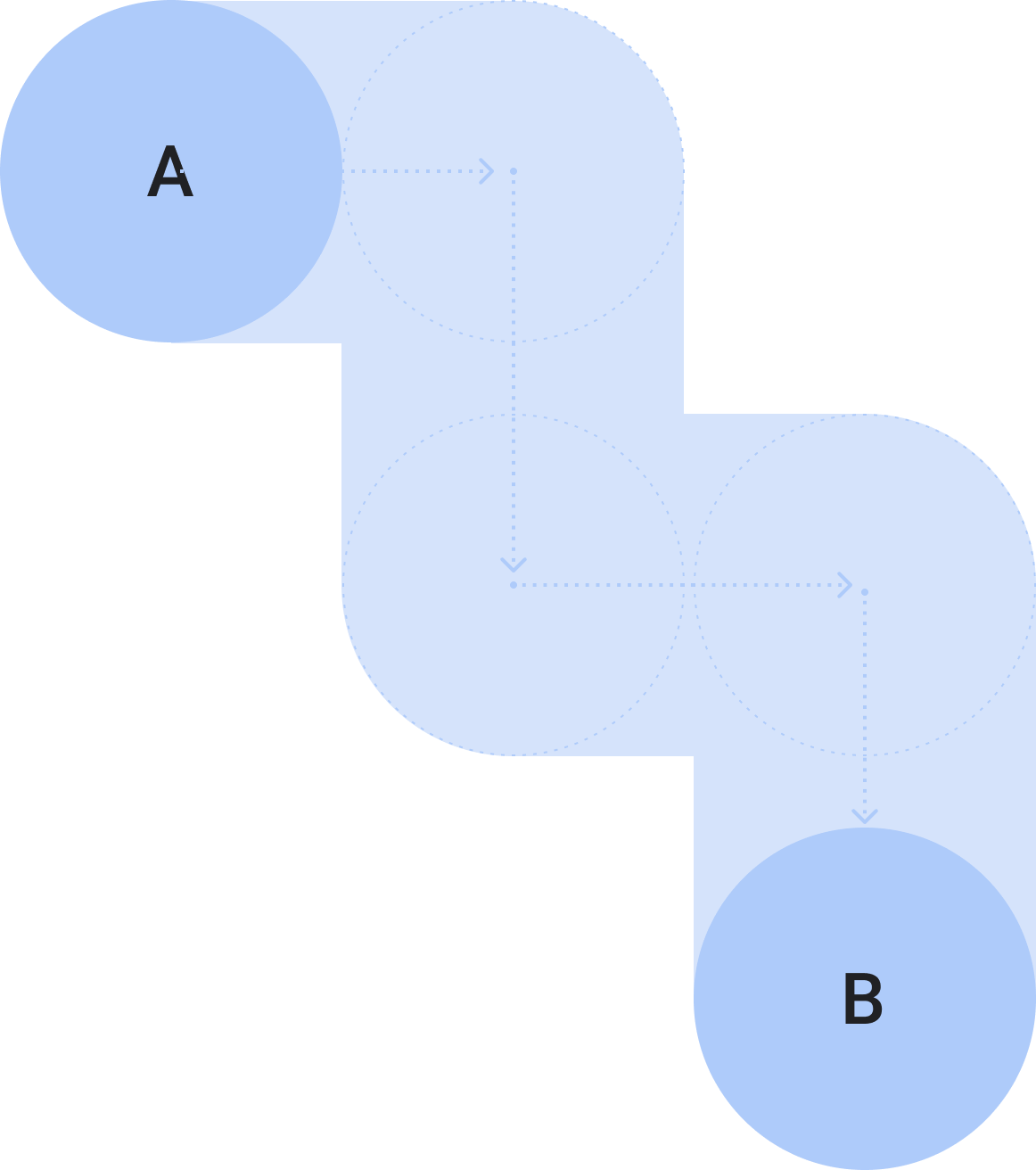
禁止
请勿同时使用纵向和横向滚动,这可能会导致应用体验混乱。某些特定用例(例如媒体播放)是例外,它们可以支持纵向和横向滚动。
显示时间
用户往往会在应用中花费更多时间,因此提供快速查看时间的入口非常重要。
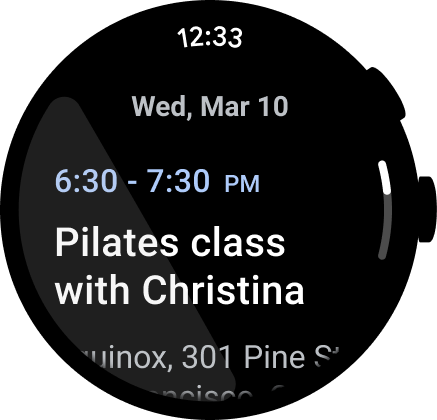
允许
在应用顶部显示时间,为用户提供一个一致的时间查看位置。
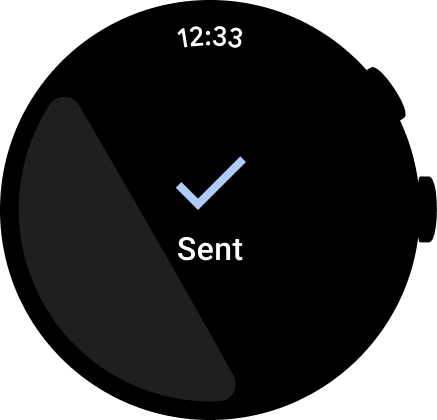
禁止
在对话框、确认屏幕或选择器中显示时间,因为用户在这些屏幕上可能只会停留几秒钟。
如需了解更多设计和用法信息,请参阅时间文本。
无障碍内联入口
确保所有操作以内联方式显示,并使用清晰的图标和标签来提高无障碍性。这包括设置和偏好设置的入口。
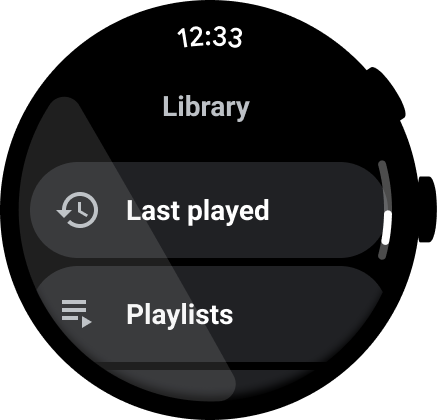
允许
尽可能同时使用图标和标签。
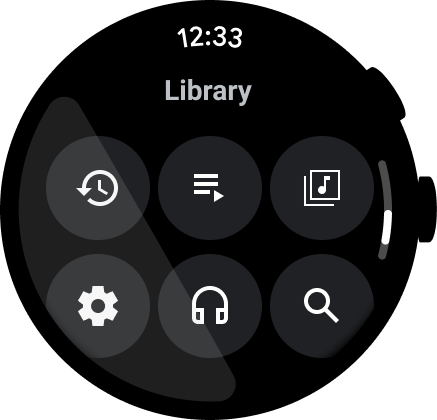
禁止
仅依靠图标来提示用户执行操作。
突出主要操作
将主要操作置于应用顶部,帮助用户在应用中执行操作。将明确的主要操作置于应用顶部。
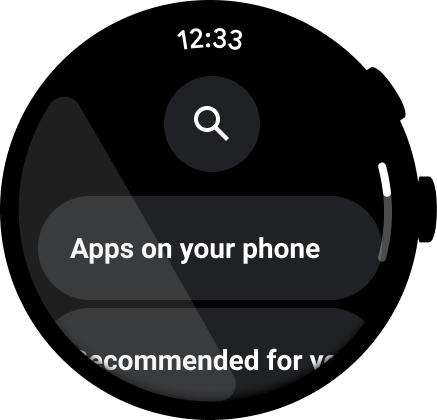
使用标签指引用户
对于较长的应用,在用户滚动内容时使用标签帮助指引用户。
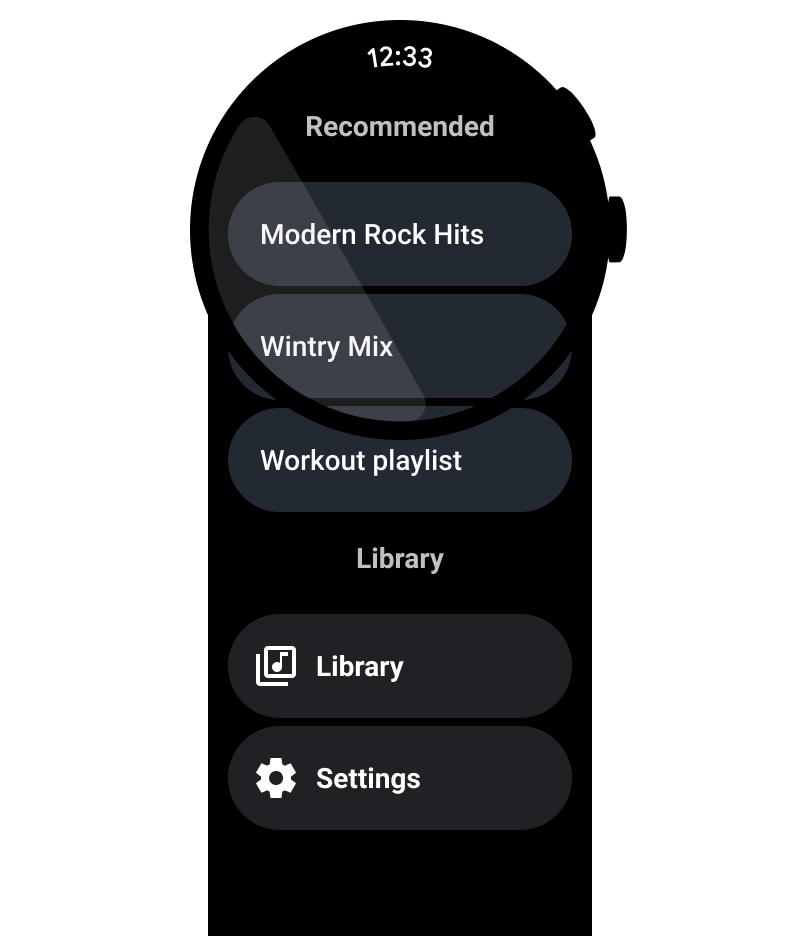
允许
使用分段符、标签和其他提示组织内容,并帮助用户在包含混合内容的较长视图中滚动时进行定位。
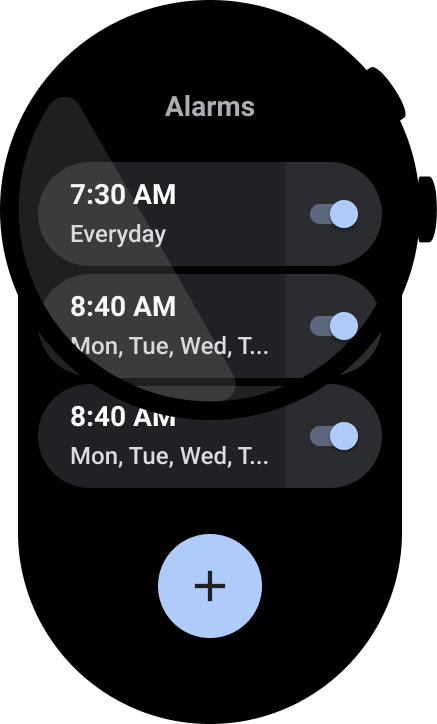
禁止
为包含单一内容类型的应用添加标签。
显示滚动条
如果整个视图都可滚动,请显示滚动条,如以下图片所示。如需了解更多信息,请参阅位置指示器。

内容容器
请参阅以下内容容器示例。
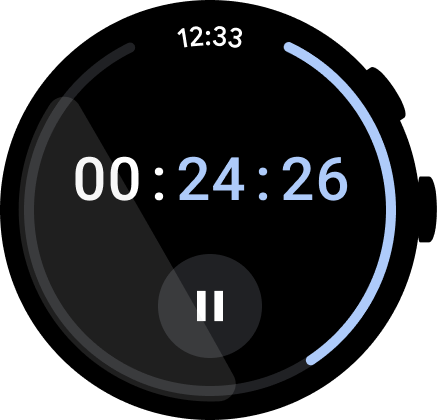
图 1. 固定高度容器。
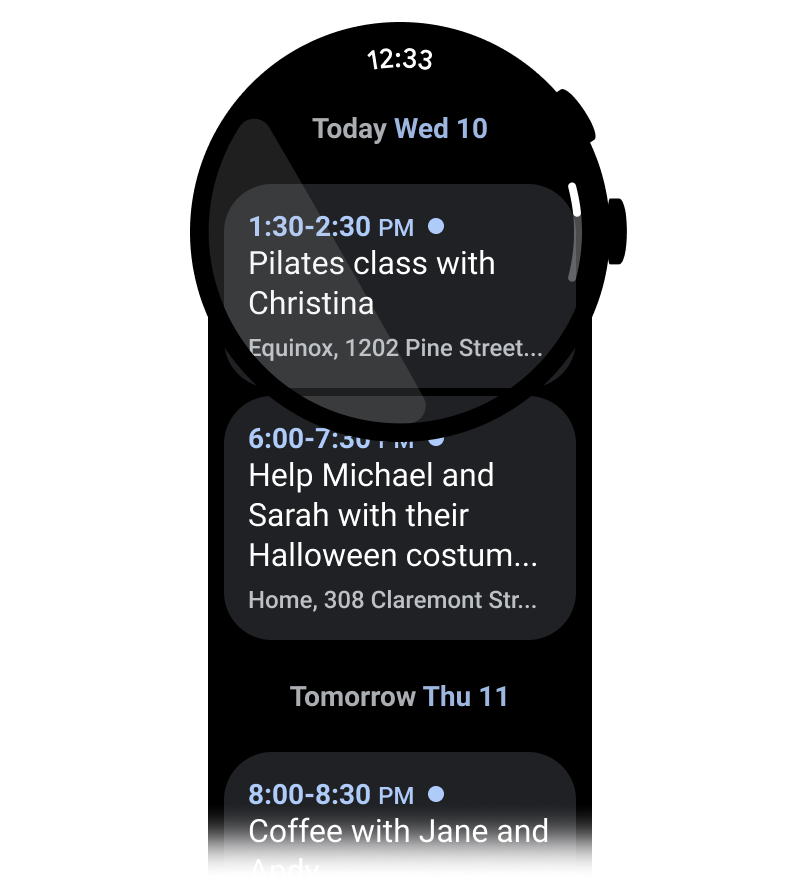
图 2. 可变高度容器。
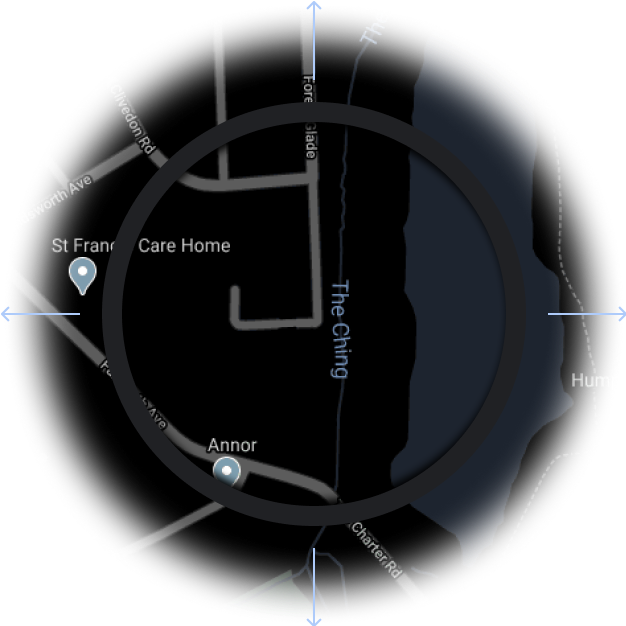
图 3. 高度和宽度大于视口的容器。
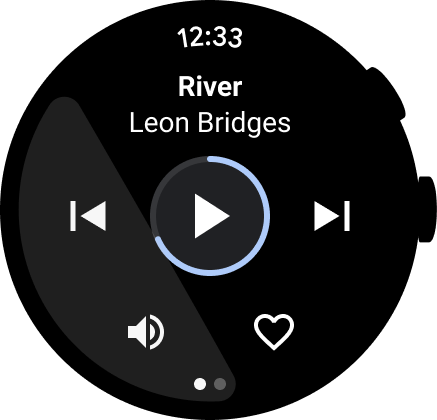
图 4. 分页容器。

图 5a. 内容页面占据屏幕完整尺寸并垂直分页。
